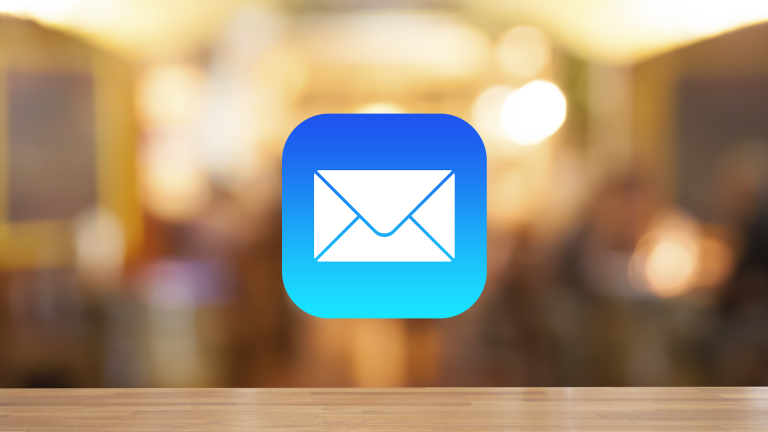iPhoneやiPadの標準メールアプリにGmailなどを登録してメール確認をしている人は多いかと思います。メール一覧画面からメールタイトルをスワイプすることで、フラグをつけたり、アーカイブすることができますが、初期設定ではメールを削除することはできません。ちょっとした設定でスワイプでゴミ箱に入れることができますので、メールを一旦、開いて削除するのが面倒という人はぜひ、お試しください。
スワイプ操作でメールをゴミ箱に入れる方法
キャリアメールやiCloudのメールでは、左にスワイプするとゴミ箱が出現するため、メールを開くことなく削除することができます。
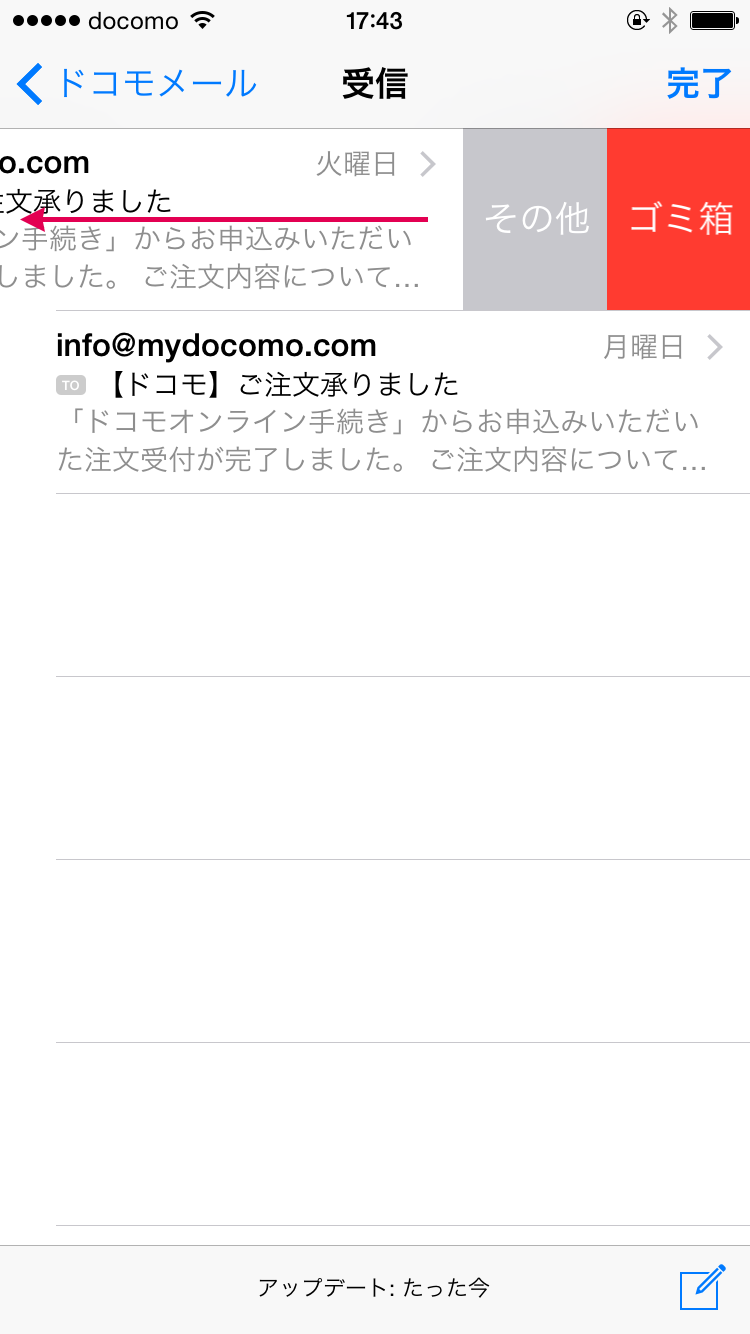
しかし、Gmailなどの場合、アーカイブが出現するだけで、ゴミ箱は表示されません。
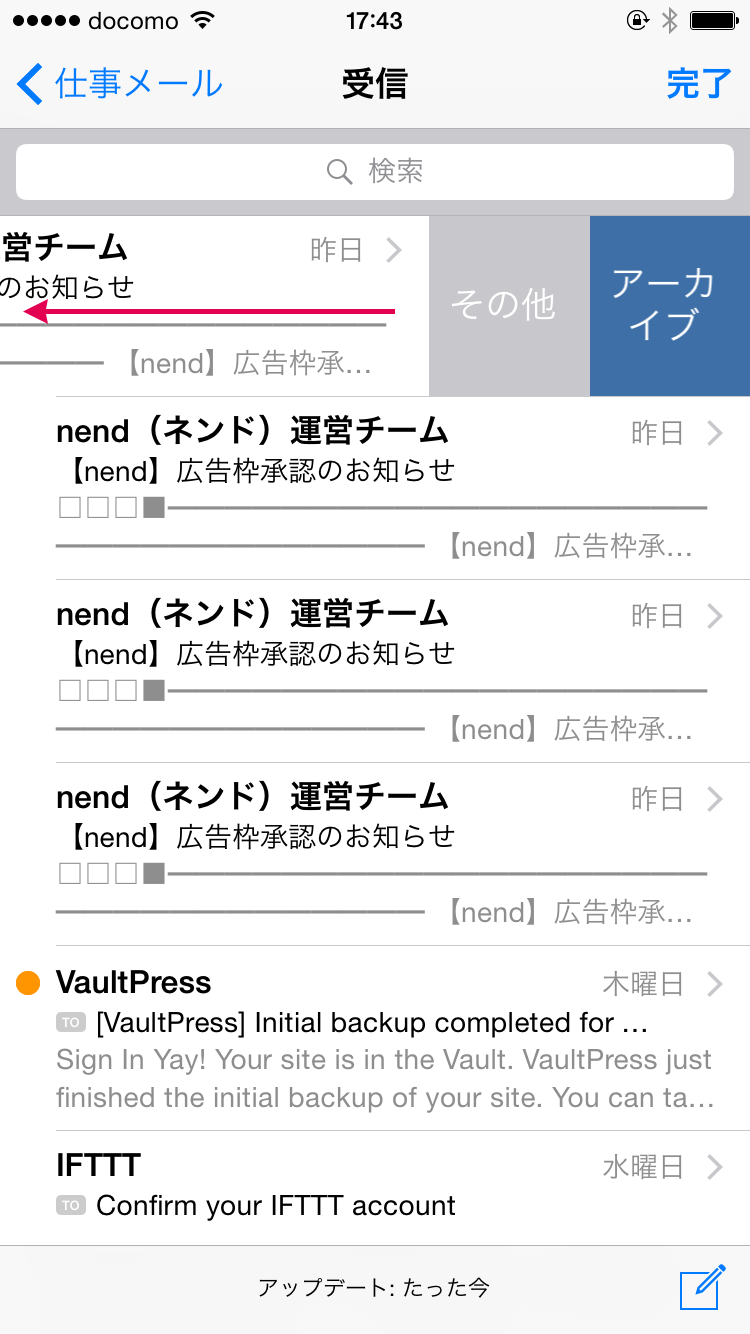
Gmailなどでもゴミ箱を表示させたい場合は、「設定」>「メール/連絡先/カレンダー」>「スワイプオプション」を開き、右にスワイプを「アーカイブ」に変更しましょう。
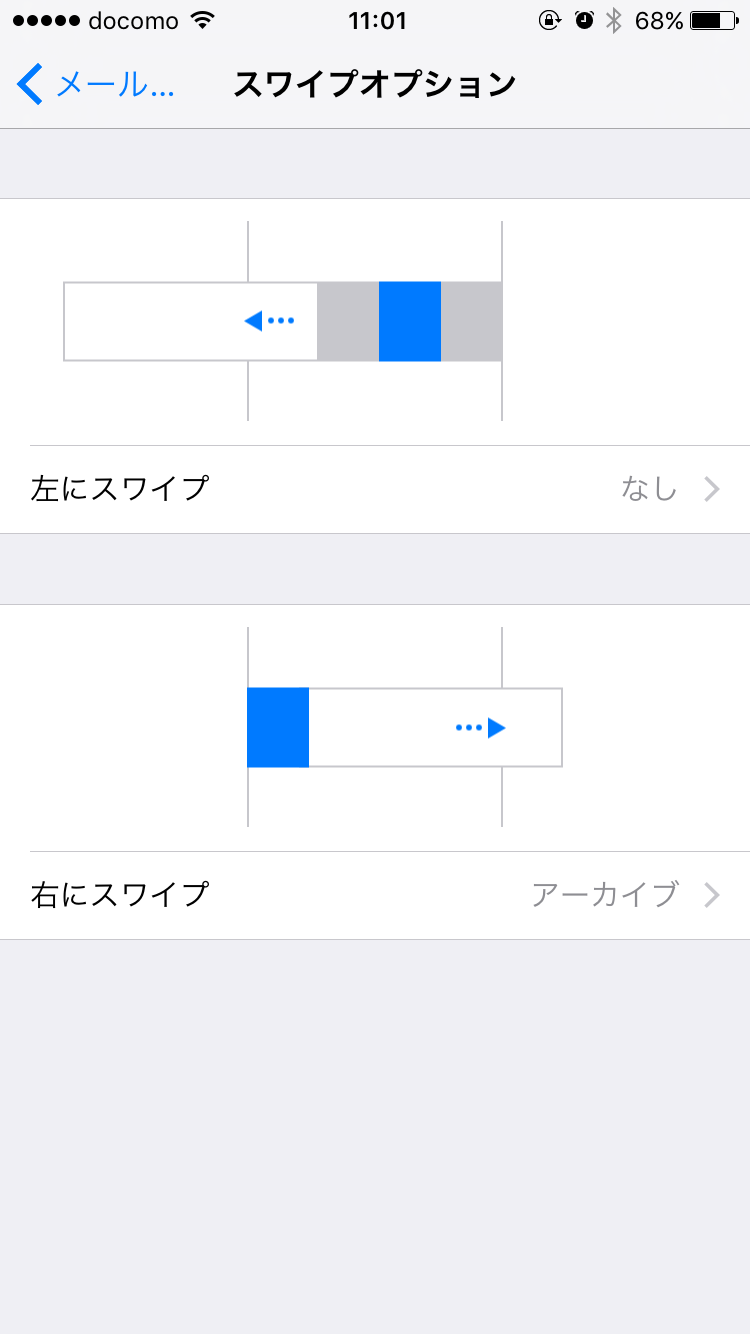
実際に右にスワイプしてみると、下図のようにゴミ箱が出現し、そのままメール削除することができます。
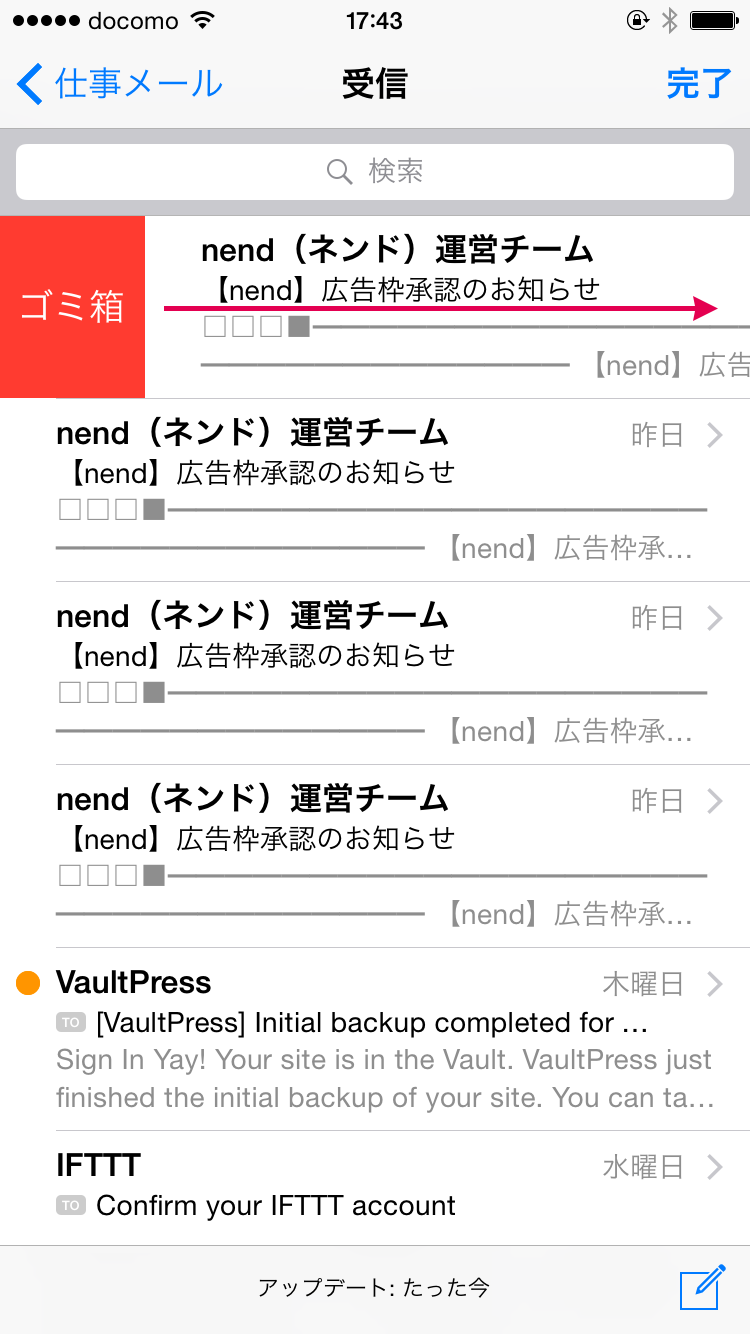
※ 左にスワイプしたときのデフォルトアクションが
アーカイブに設定されているアカウントの場合、右にスワイプすると
ゴミ箱が表示されるようです。
スワイプオプションを変更するだけで、Gmailでもメール一覧画面から不要なメールをサクサク削除できるようになります。
- メール一覧画面で「編集」>「削除したいメールにチェック」>「移動」>「ゴミ箱」
- メールを開いて、「アーカイブボタンを長押し」>「ゴミ箱に入れる」
上記の手順でメールを削除していた人はかなり効率が上がりますので、ぜひ、お試しください。
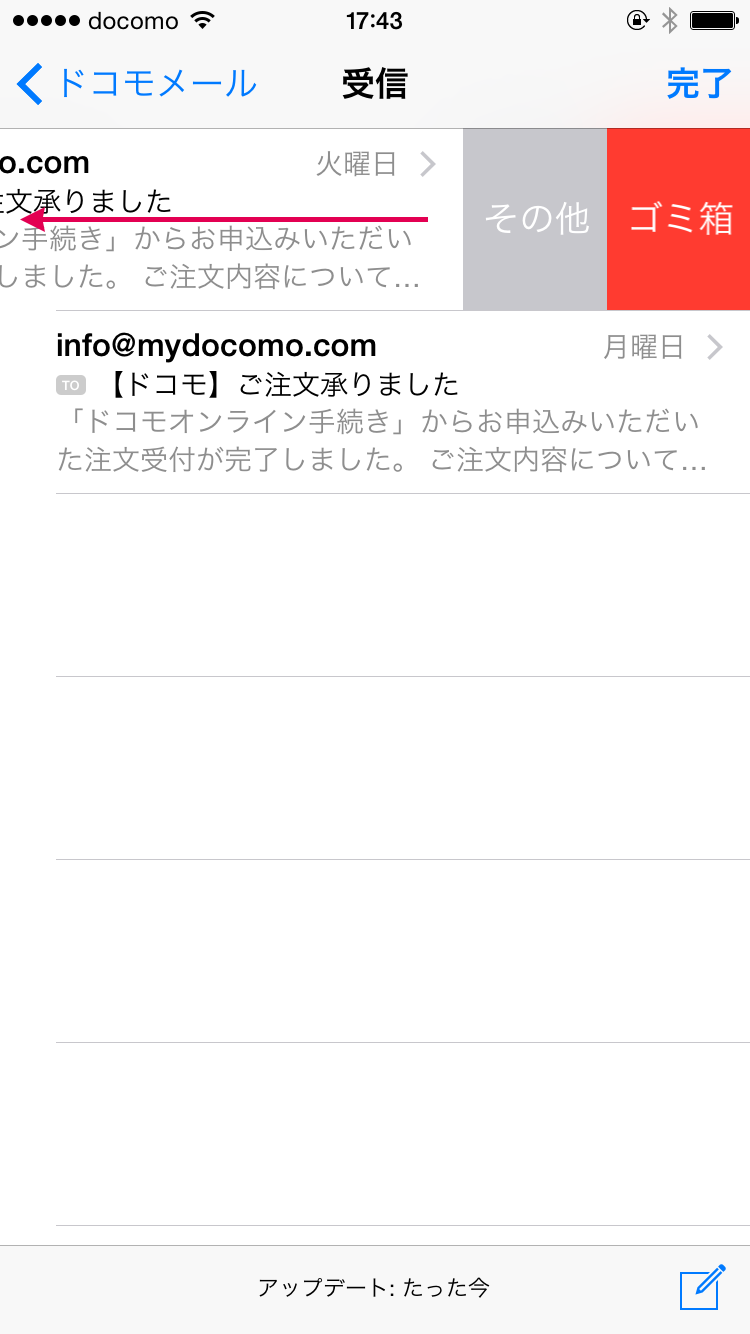 しかし、Gmailなどの場合、アーカイブが出現するだけで、ゴミ箱は表示されません。
しかし、Gmailなどの場合、アーカイブが出現するだけで、ゴミ箱は表示されません。
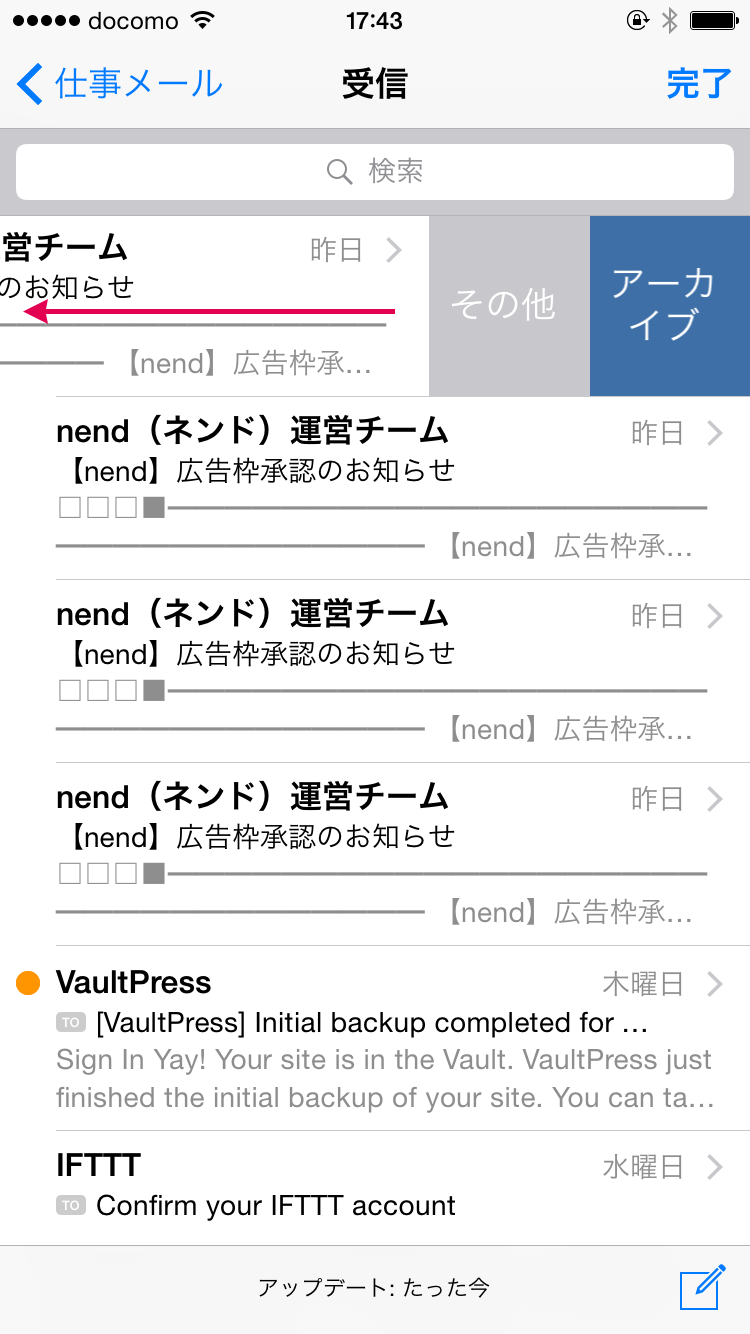 Gmailなどでもゴミ箱を表示させたい場合は、「設定」>「メール/連絡先/カレンダー」>「スワイプオプション」を開き、右にスワイプを「アーカイブ」に変更しましょう。
Gmailなどでもゴミ箱を表示させたい場合は、「設定」>「メール/連絡先/カレンダー」>「スワイプオプション」を開き、右にスワイプを「アーカイブ」に変更しましょう。
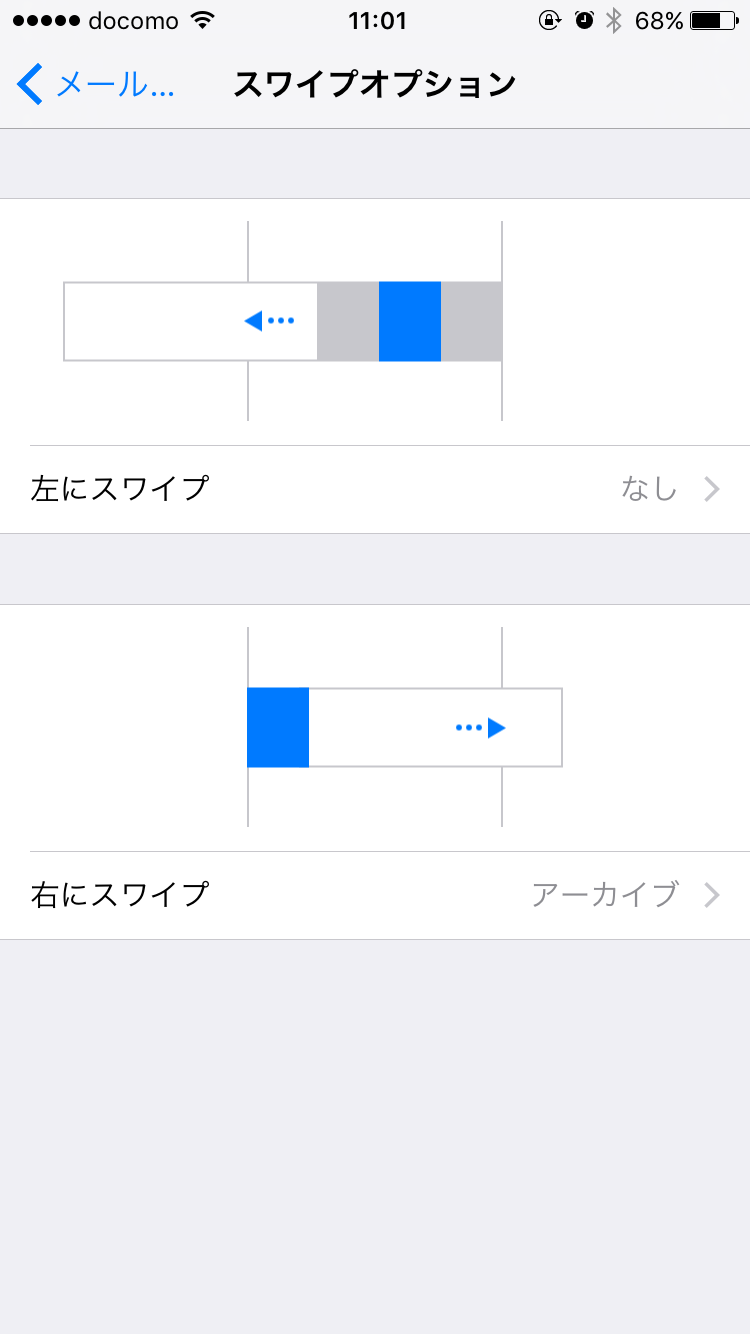 実際に右にスワイプしてみると、下図のようにゴミ箱が出現し、そのままメール削除することができます。
実際に右にスワイプしてみると、下図のようにゴミ箱が出現し、そのままメール削除することができます。
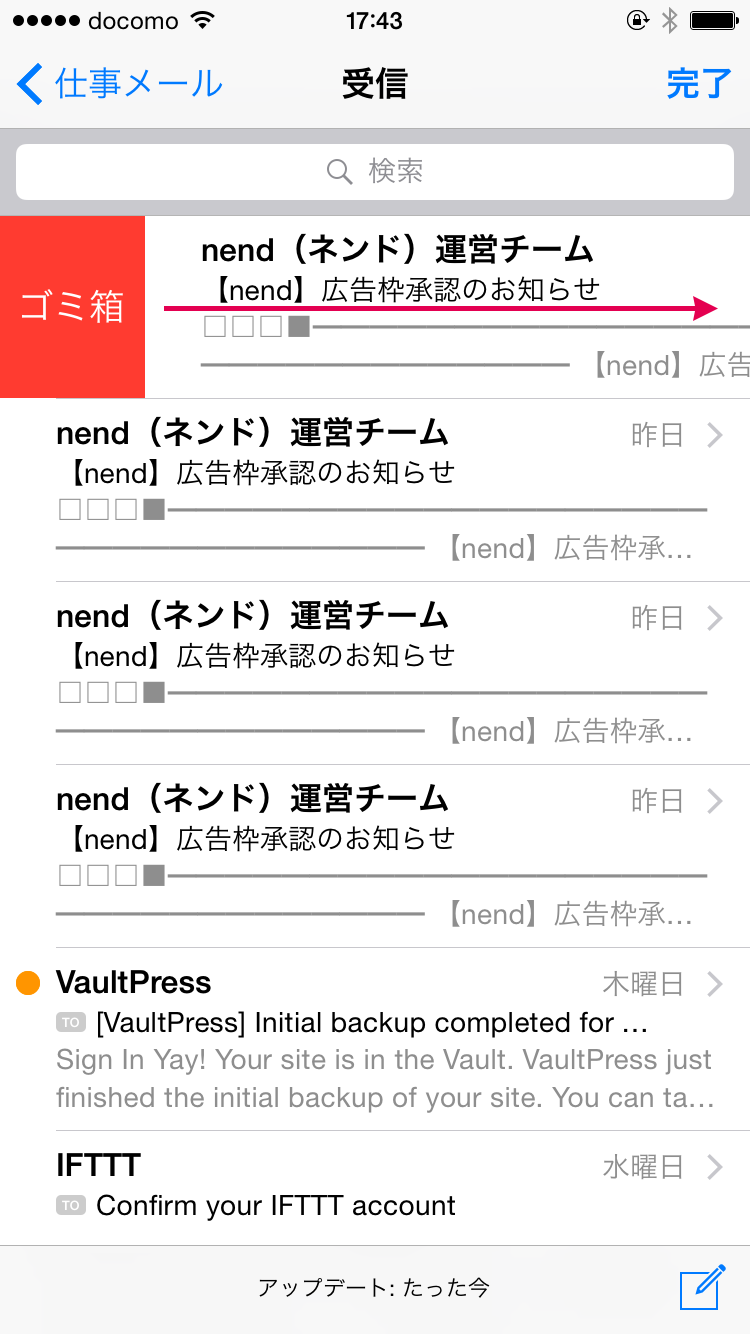 ※ 左にスワイプしたときのデフォルトアクションがアーカイブに設定されているアカウントの場合、右にスワイプするとゴミ箱が表示されるようです。
スワイプオプションを変更するだけで、Gmailでもメール一覧画面から不要なメールをサクサク削除できるようになります。
※ 左にスワイプしたときのデフォルトアクションがアーカイブに設定されているアカウントの場合、右にスワイプするとゴミ箱が表示されるようです。
スワイプオプションを変更するだけで、Gmailでもメール一覧画面から不要なメールをサクサク削除できるようになります。